
オンライン授業でも使える!お手軽デジタル板書術(2)
このテーマをシリーズ化しようと思い(1)の記事を綴ってからだいぶ時間がたってしまった今日この頃。
今回はWindowsタブレットを使い、真っさらな状態から板書する場合の準備のしかたについてご紹介。
私のこだわり
パソコンやタブレット、スマホの画面を見ながら展開されるオンライン授業。
こうしたデジタル機器、普通は白く明るい画面になっている状態。
ただ、長時間画面を見ていると目が疲れてしまうのが難点。
しかも、レジュメとは別にスライドを作らないといけないと思いがち。
★長時間画面を見ても目が疲れないようにする→黒板と同じスタイルにする。
★必要に応じて補足説明ができるようにする。
★レジュメだけ作って、そのままスライド化する。
★先生と受講者の間で双方向のやりとりができるようにする。
★リアル授業でも使える。
といったことをポイントにして、windowsタブレットを使った方法で考えてみました。
準備はシンプルに
<準備する機器>windowsタブレット(surface)・タッチペン
<必要なアプリ>Powerpoint・edge
手順1.Powerpointで黒板型のスライドをつくる
まず、Powerpointで白紙のスライドを準備します。
それから下の画像のように、背景色を深い緑色に変更します。

そうするとこんな感じ。

あとはコピー&ペーストを使って、同じスライドを16枚ほど作ります。
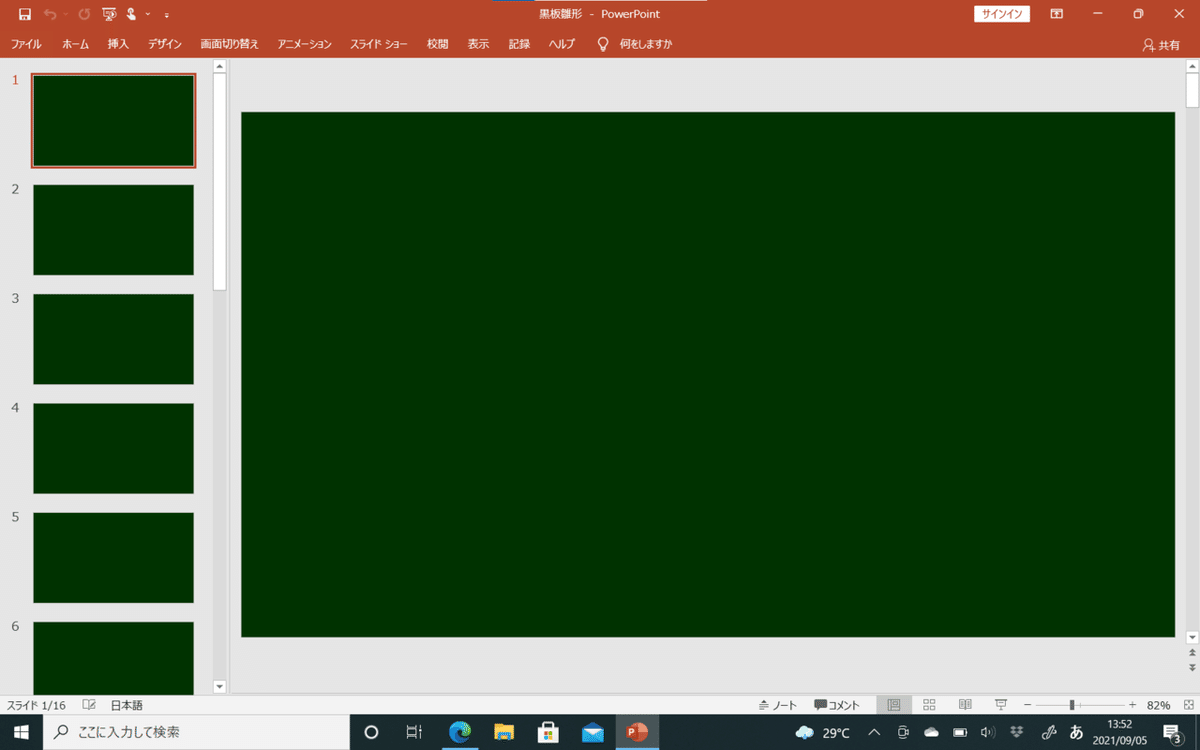
これをpdfファイルとして保存します。
手順2.edgeでpdfファイルを開いて活用
保存したpdfファイルをedgeで開くとこんな感じになります。

皆さんご存知でしたでしょうか?
このedgeのブラウザではpdfファイル2ページ分を同時に表示できることを。
これを応用すれば、板書内容を比較・俯瞰できるようになります。

タッチペンで書き込む際は、edgeブラウザ右上の「手書き」を選択すると、ペンの色と太さを選べます。

ペンの色を白や黄色にすると、実際に黒板に白のチョークで書いているように見えませんか?
しかも、edgeでは画面の拡大・縮小も可能。

この他、強調表示ではマーカー、消去では消しゴムというようにタッチペンの機能を変えることができます。
補足
オンライン授業でこの方法を活用する場合、教員のedgeの画面を全員で共有し、教員が画面に記したことを、生徒はそのままノートにまとめていきます。
また、リアル授業でもこの方法は活用できます。
プロジェクターでこの画面を黒板に照らすと、黒板の色とちょうど重なりスクリーンが不要となり、準備の手間も省けます。
ただ、iPadで使うApple Pencilと比べると、Surfaceのタッチペンの反応がやや鈍く、早描きしたときに反応しないという難点がございます。
(このあたりにつきましては、皆様の方で何か工夫されたことがあれば、コメントをいただけるとありがたいです)
こうした形でまっさらな白紙の状態から板書をする形について提案させていただきました。
なるほど!と思われましたらご活用いただけるとありがたいです。
